In onze cPanel tutorial series leggen wij uit hoe je een website upload naar je VPS. Voor het doorlopen van de stappen hier onder gaan wij ervan uit dat je de tutorial series doorlopen hebt, of bekend bent met de daarin behandelde materie én een database hebt aangemaakt.
In dit artikel leggen wij uit hoe je Drupal installeert op een VPS met cPanel. Met betaalde opties zoals Softaculous kun je de installatie vereenvoudigen en met één klik vanuit cPanel uitvoeren.
Wij gaan ervan uit dat je geen extra kosten wil maken, of extra software wil installeren, en lichten enkel toe hoe je Drupal in cPanel installeert met behulp van de ingebouwde opties in cPanel zelf.
Drupal installeren
Stap 1
Download Drupal vanaf de Drupal homepage en sla het .zip bestand op op je computer.
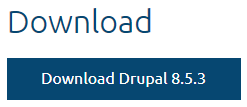
Stap 2
Log in op cPanel als de gebruiker waarvoor je Drupal wil installeren en klik op 'File Manager'.

Stap 3
Je ziet nu een overzicht van de mappen en bestanden. Klik op 'public_html'. Installeer je Drupal op een subdomein of add-on domein, navigeer dan naar de betreffende map.
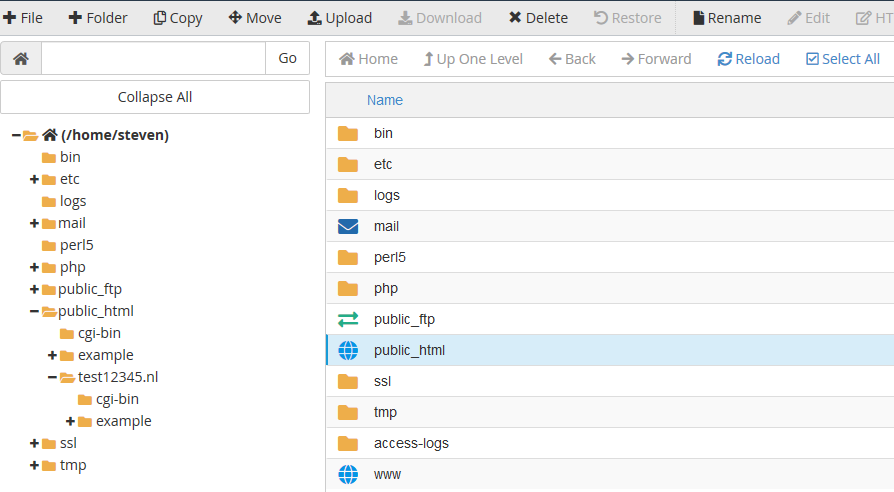
Stap 4
Klik op 'Upload' bovenaan de pagina. Je krijgt onderstaand overzicht te zien.
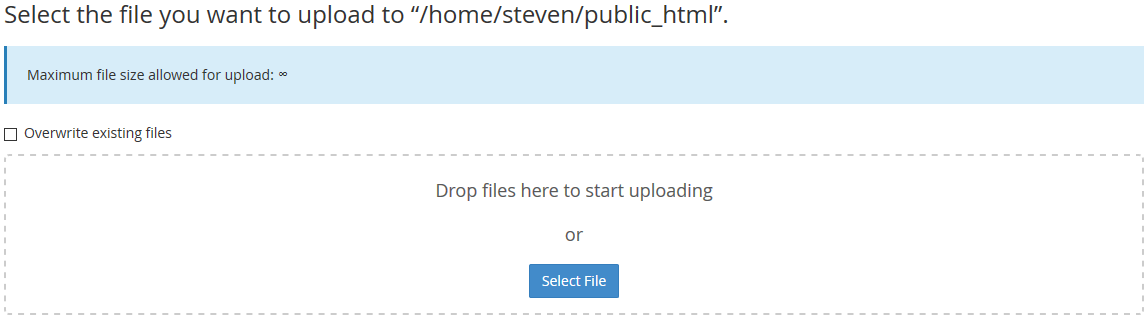
Stap 5
Klik op 'Select File' en selecteer het bestand dat je in Stap 1 hebt gedownload. Klik vervolgens op 'Open' om het bestand te uploaden.
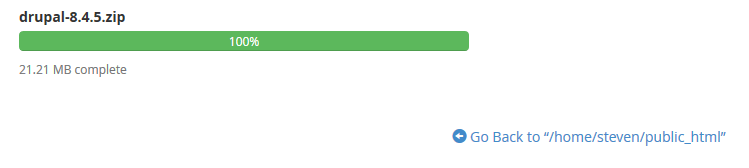
Stap 6
Klik op 'Go Back to...' onder in de bevestiging die verschijnt.
Stap 7
Je komt nu terug in de public_html map en ziet hier 'drupal-8.4.5.zip' (of net de versie die op moment van lezen current is). Selecteer het bestand en klik op 'Extract' bovenaan rechts.
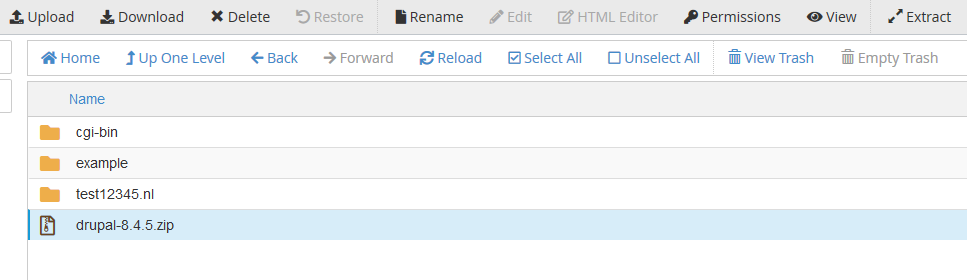
Stap 8
Je krijgt onderstaand scherm te zien waarin je de uitpak lokatie kunt aanpassen. Klik op 'Extract File(s)' om het uitpakproces te starten.
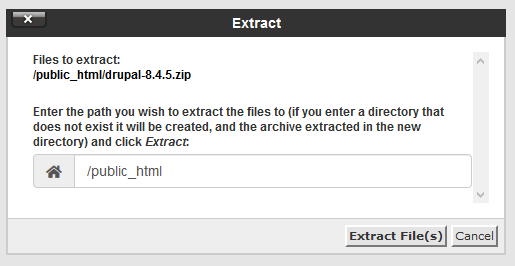
Het aanpassen van de directory is een alternatieve methode ten opzichte van stap 3 om op je subdomein of add-on domein Drupal te installeren. Je doet dit door hier naar de directory van je subdomein of add-on domein te verwijzen.
Stap 9
Drupal stopt zijn bestanden in de map 'drupal-4.8.5' in de .zip file die je gedownload hebt. Als gevolg hiervan is er een nieuwe map in je public_html map genaamd 'drupal-4.8.5'. Klik op 'drupal-4.8.5' om de map te openen.
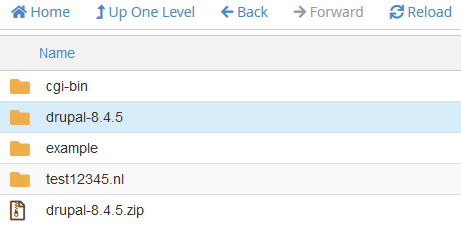
Stap 10
Klik achtereenvolgens op 'Select All' > 'Move'.
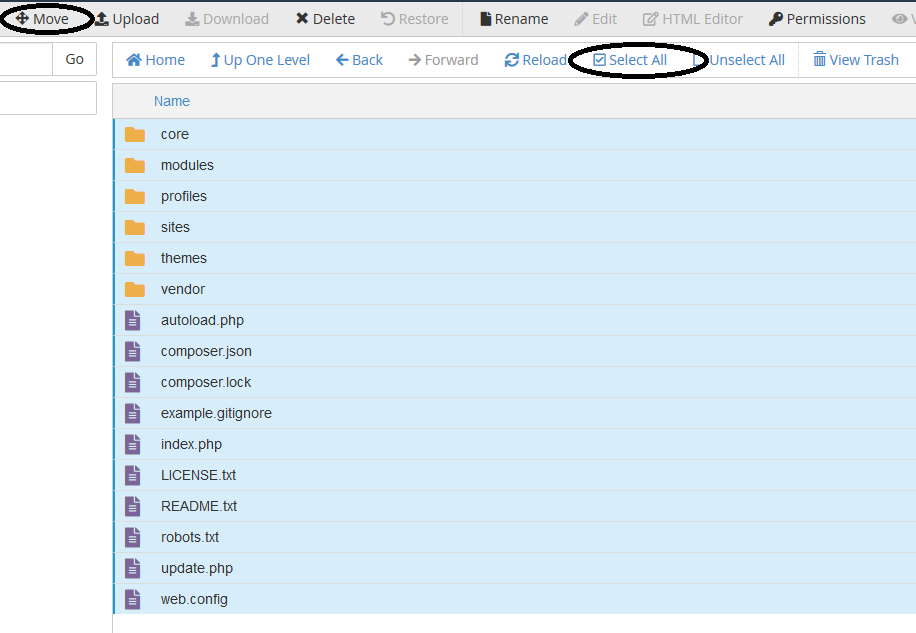
Stap 11
Je krijgt een 'Move' scherm te zien zoals hieronder. Pas de locatie aan onder 'Enter the path that you want to move this file to:' naar '/public_html/' en klik op 'Move File(s)'.
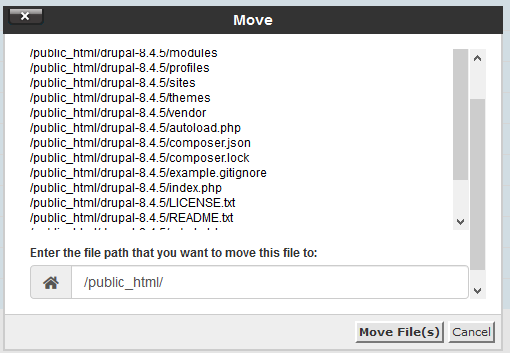
Alle bestanden staan nu op de juiste plesk. Verwijder de Drupal-4.8.5-map en het .zip bestand door ze aan te vinken en op 'Delete' te klikken.
Stap 12
Open in een browser jedomein.nl (vervang jedomein.nl door je daadwerkelijke domeinnaam). Je krijgt dan het Drupal setup menu te zien. Selecteer je gewenste taal en klik op 'Save and continue'.
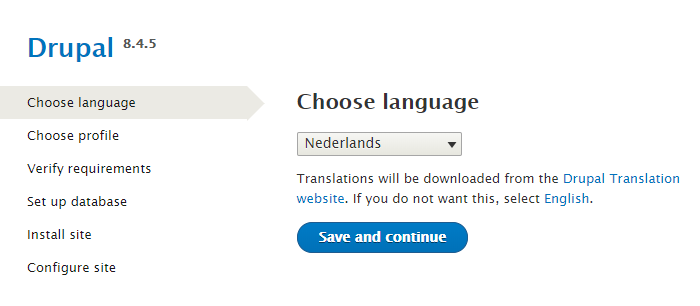
Stap 13
Vervolgens kun je een 'Standaard' of 'Minimale' installatie kiezen. Kies voor 'Standaard' en klik op 'Opslaan en doorgaan'.
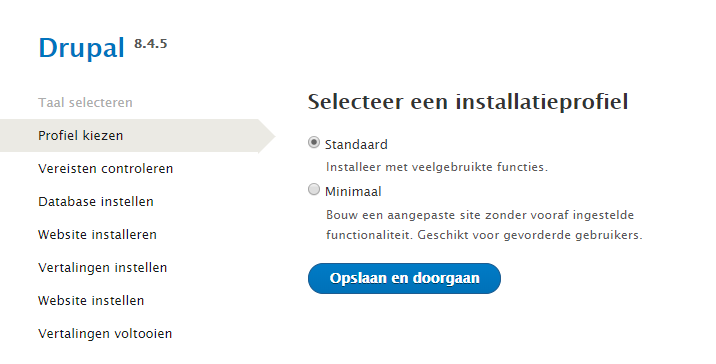
Stap 14
Drupal controleert of je VPS aan de vereisten voor de installatie voldoet. Je krijgt een waarschuwing over OPcache te zien. Klik onderaan op 'toch door te gaan'.
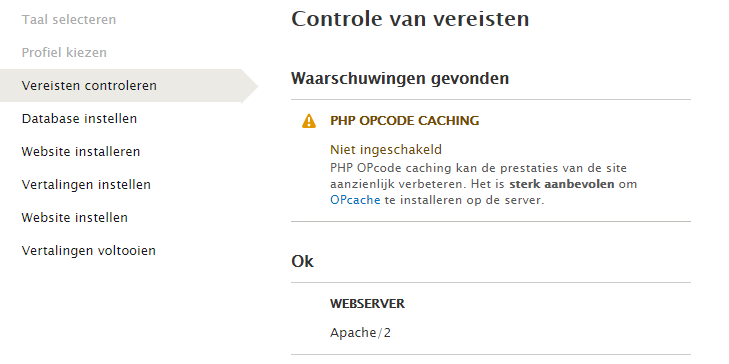
Je bent vrij om OPcache na de installatie in te schakelen, maar de configuratie hiervan valt buiten de scope van dit artikel.
Stap 15
Voor deze stap is een database nodig. In onze cPanel tutorial series leggen wij uit hoe je een database aanmaakt.
Geef je database gegevens op zoals in het onderstaand voorbeeld en klik op 'Opslaan en doorgaan'.
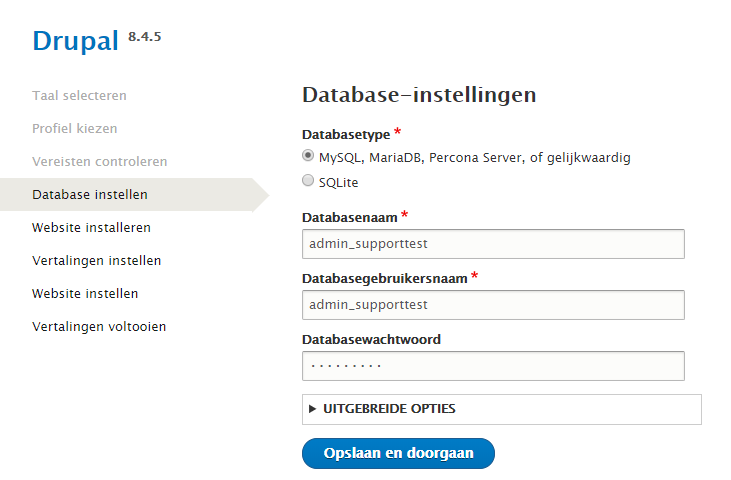
Stap 16
Drupal installeert automatisch je website en doorloopt daarna automatisch ook de stap 'Vertalingen instellen'.
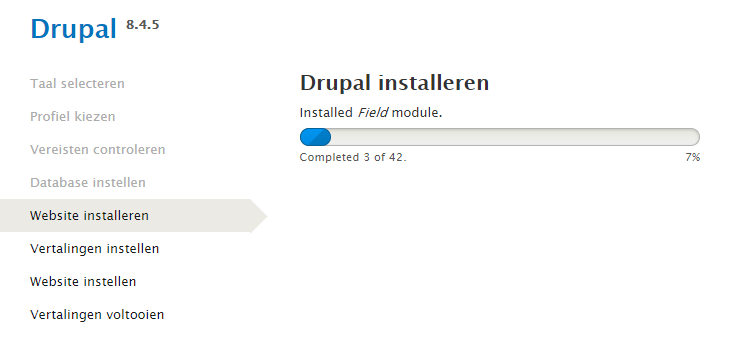
Stap 17
Drupal vraagt je vervolgens om onderstaande gegevens. Vul de velden in, schrijf je username en wachtwoord op mocht je die kwijtraken, en klik op 'Opslaan en doorgaan'.
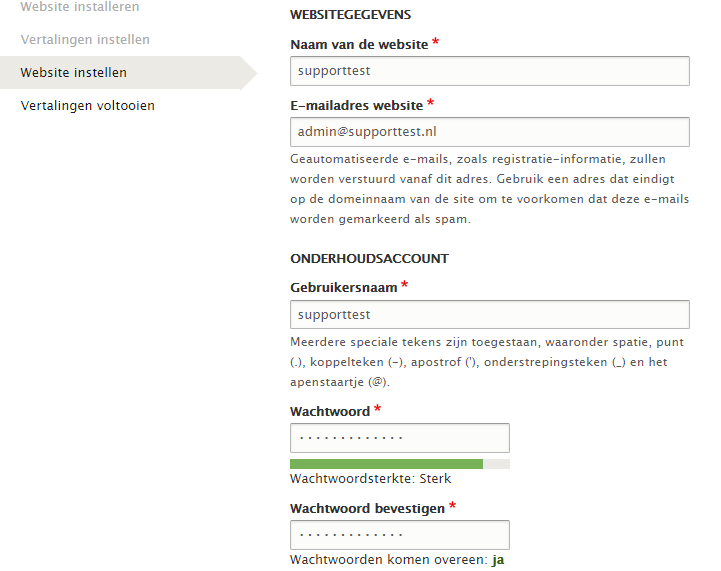
Stap 18
Drupal werkt de vertaling bij. Na het voltooien van dit proces kom je automatisch op je Drupal site uit en kun je je site gaan inrichten!
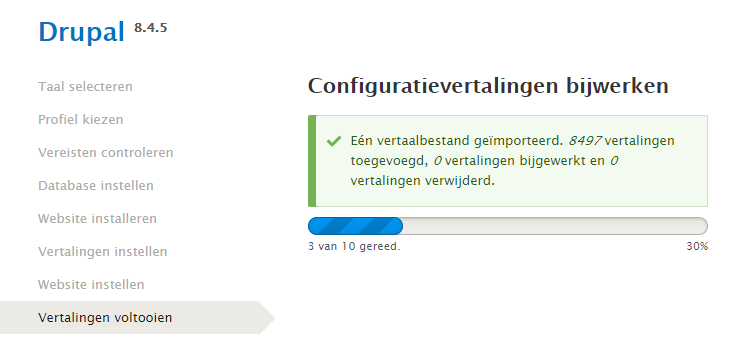
Op de inrichting en het beheer van een Drupal website kunnen wij zelf geen ondersteuning aanbieden. Je kunt hier bijvoorbeeld voor contact opnemen met de support van Drupal.





